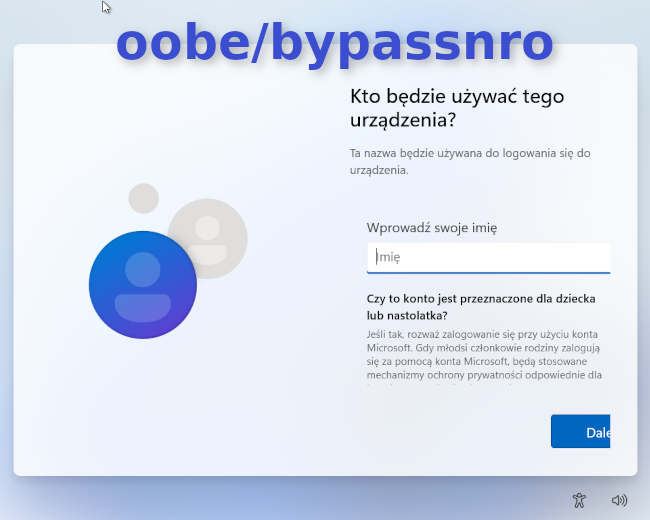Podczas instalacji wcześniejszych wersji Windowsa, można było łatwo zainstalować system wyłącznie z kontam lokalnym i bez powiązywania instalacji z kontem Microsoftu. Wówczas wystarczyło na czas instalacji systemu odłączyć internet i mogicznie pojawiał się przycisk "Nie mam internetu". W najnowszej wersji "Okienek" już tak łatwo nie ma. Po odłączeniu internetu Instalator nie pozwala przejść do kolejnego etapu konfiguracji. 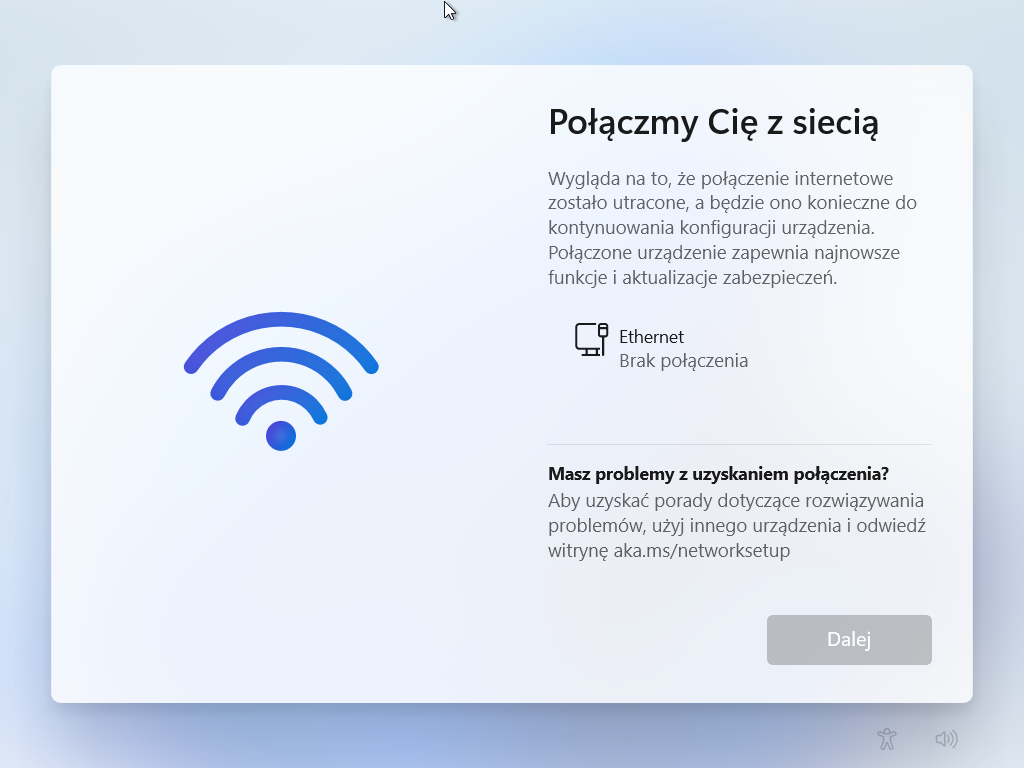
Jak Zainstalować Windows 11 bez konta Microsoftu
Aby obejść to zabezpieczenie należy wykonać poniższe kroki:
- Podczas Instalacji Windowsa odłączamy internet.
- Uruchamiamy Terminal (CMD) kombinacją klawiszy Shift + F10.
- W Terminalu wpisujemy komendę:
oobe\bypassnro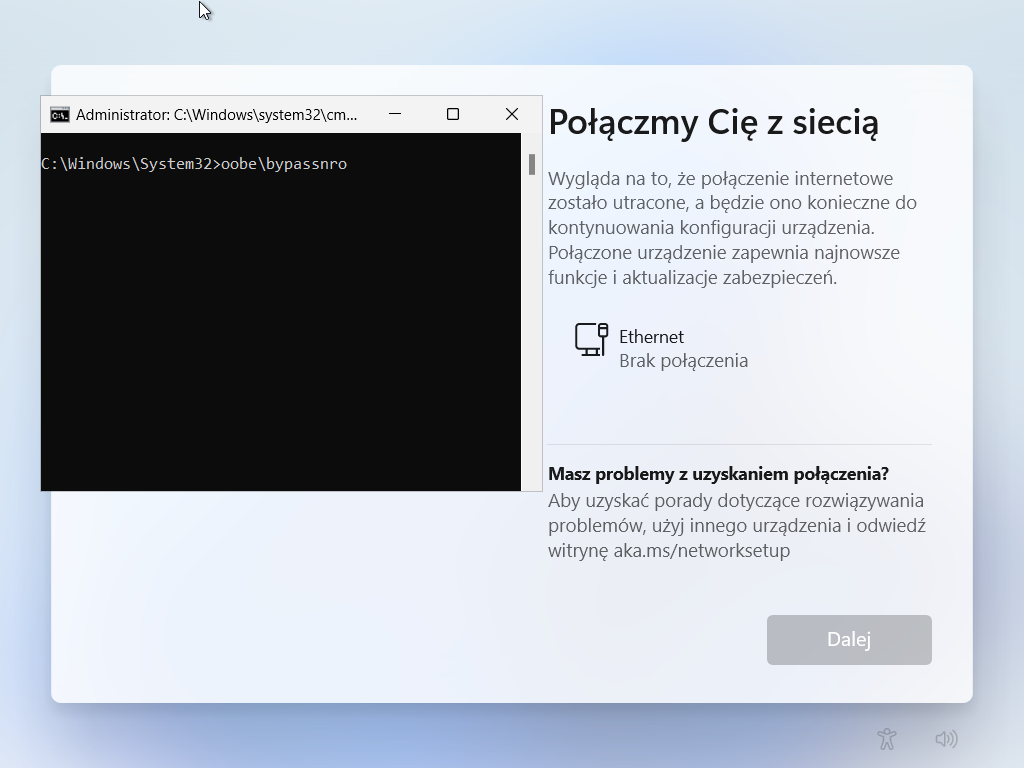
- Zatwierdzenie komendy powoduje ponowne uruchomienie instalatora, ale z drobną zmianą. Mamy już dostęp do magicznego przycisku "Nie mam internetu", a tym samym Windows nie wymusza na nas logowania do konta Microsoft.
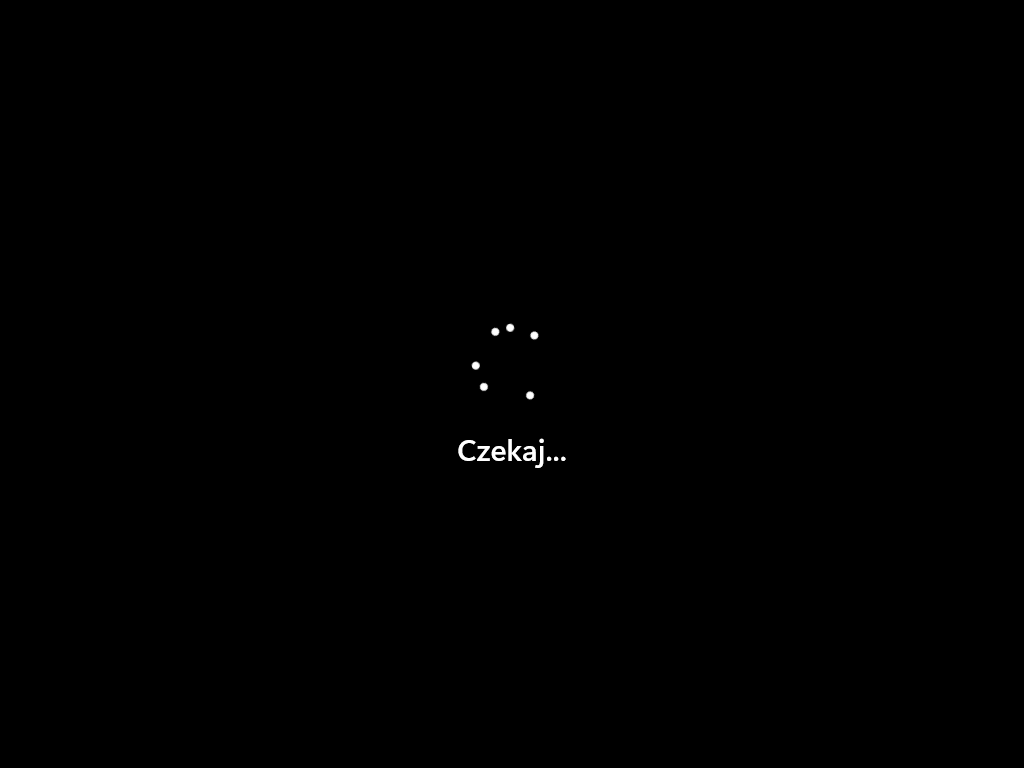
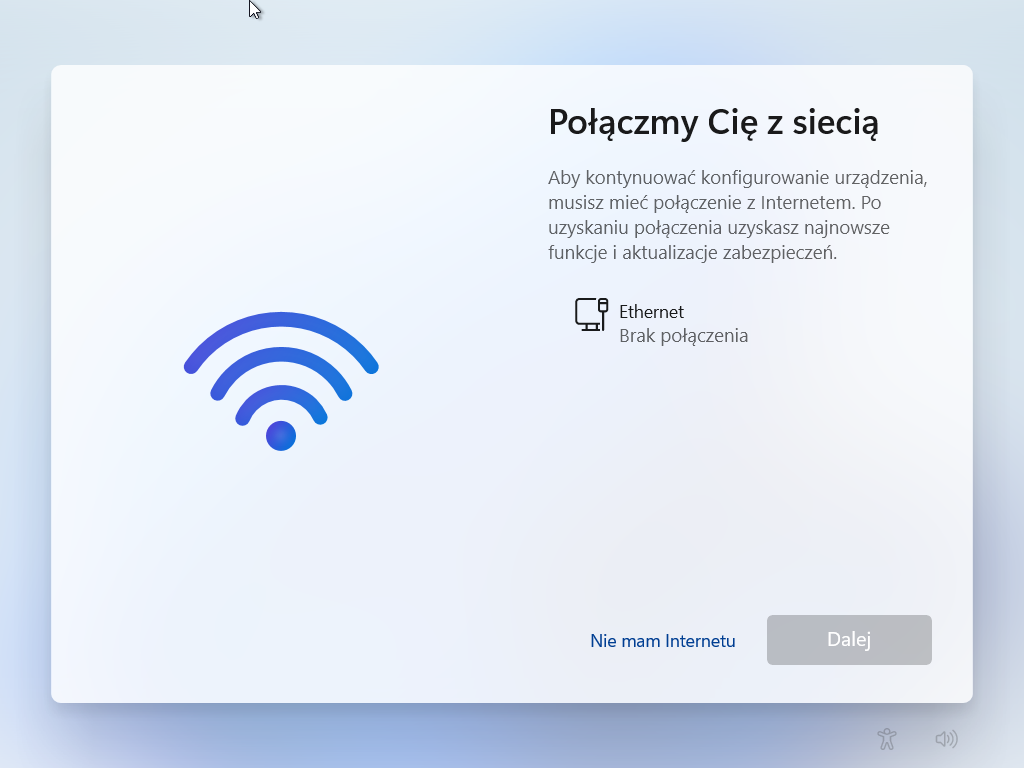
- W kolejnym kroku potwierdzamy jeszcze wybierając "Kontynuuj z ograniczoną konfiguracją".
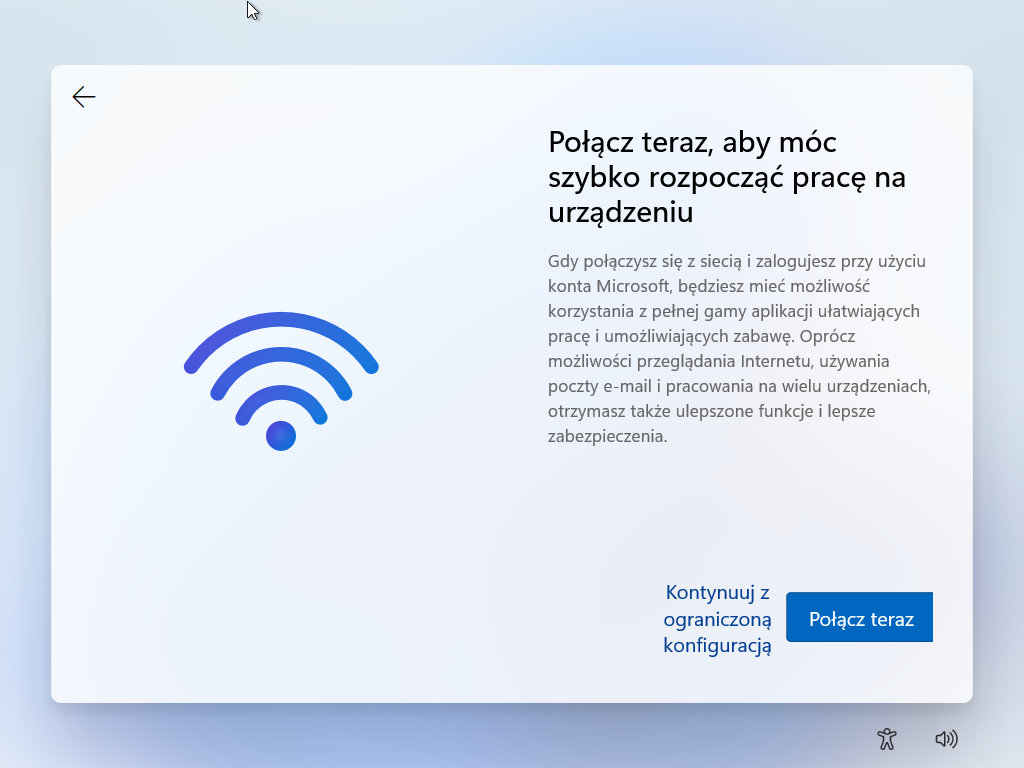
- Dalej możemy już założyć konto lokalnego użytkownika.
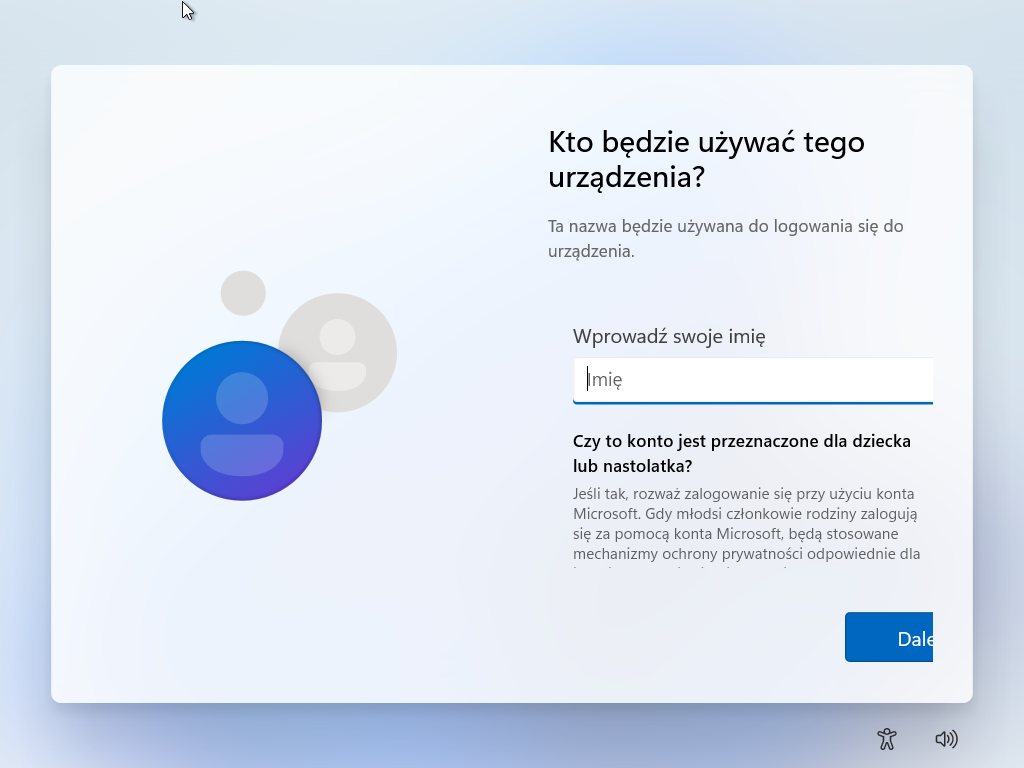
Uwaga: na grafice tytułowej jest błąd. W komendzie został zastosowany slash zamiast backslash ;-)